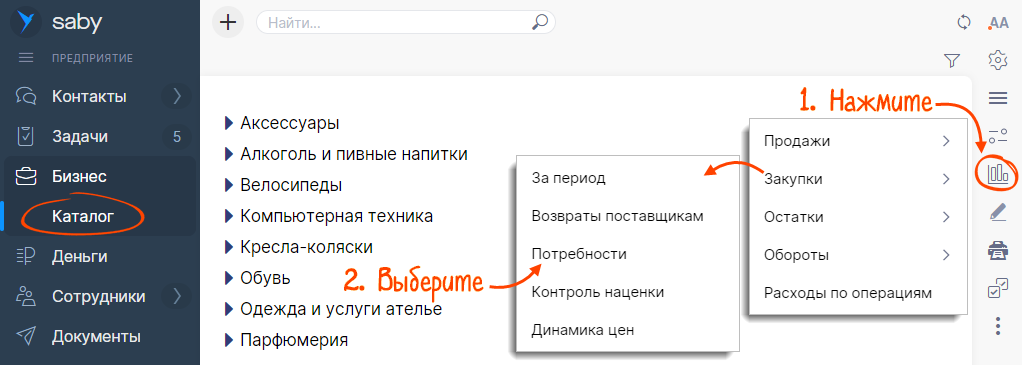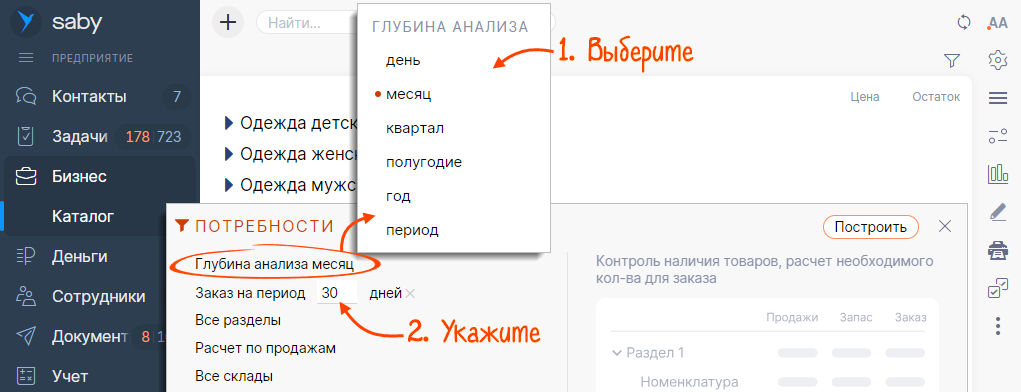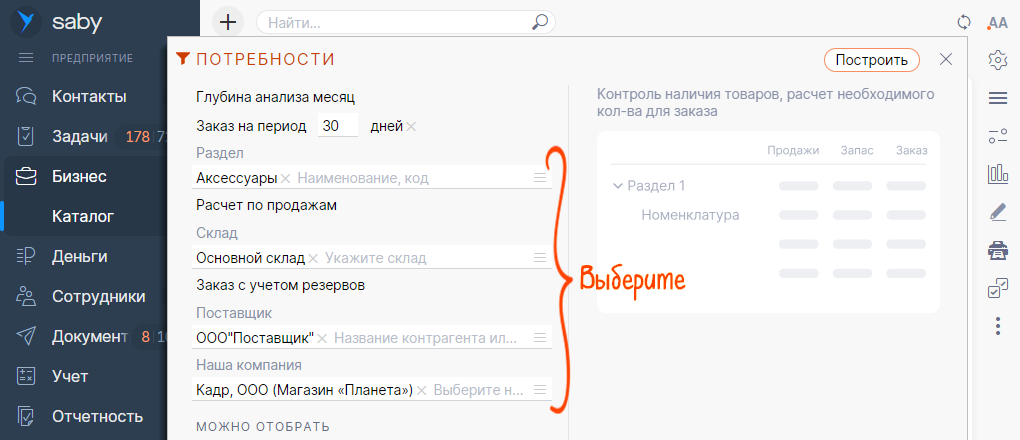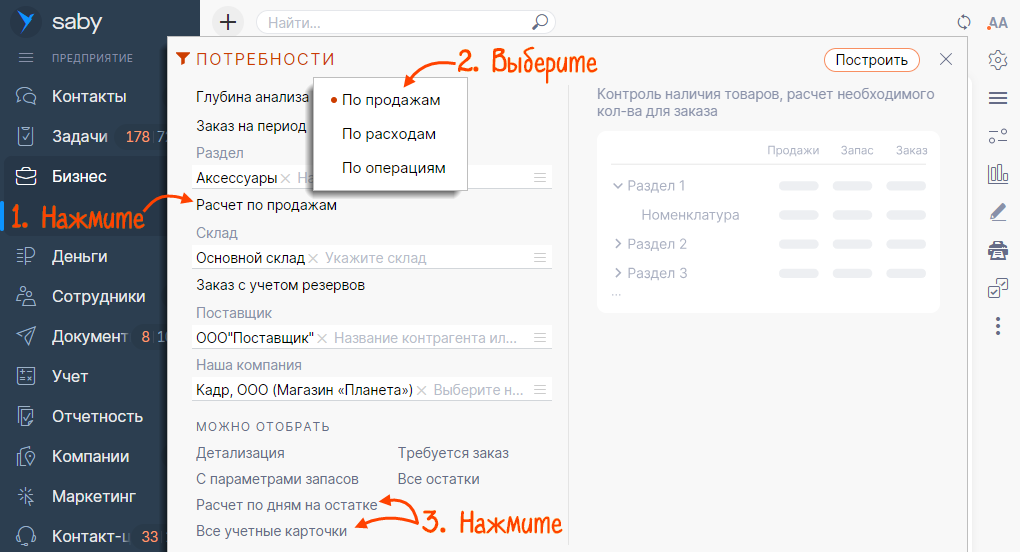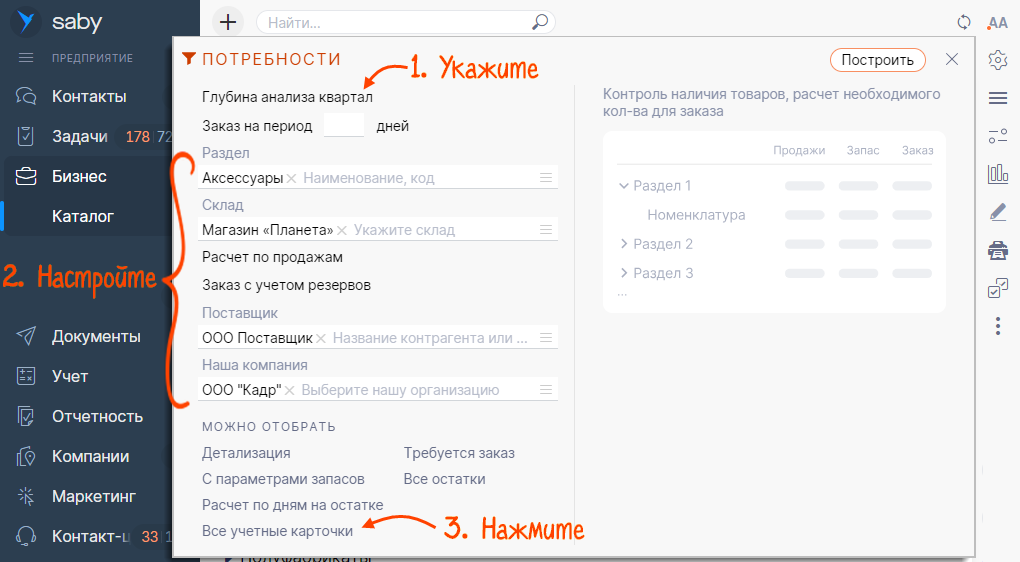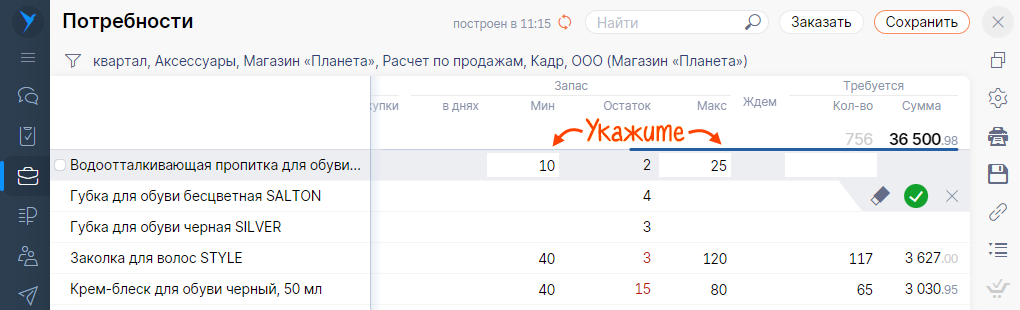Отчет показывает товары, запас которых пора пополнить. Система рассчитает количество к заказу по данным продаж и расходов.
Если спрос на позицию зависит от сезона или вы привозите товар на заказ, для расчета рекомендуем использовать параметры запасов: минимальное и максимальное количество товара на складе. Их можно указать прямо в отчете.
Сформировать отчет
Узнаем, какое количество товара из раздела «Аксессуары» требуется заказать у поставщика на склад «Магазин «Планета» на примере организации «Кадр, ООО».
- Откройте раздел:
- online.sbis.ru — «Бизнес/Каталог»;
- Saby Retail, Saby Presto, Saby Clients — «Склад/Каталог»;
- Saby Bu — «Склад/Каталог и цены».
- Нажмите
 и выберите «Закупки/Потребности».
и выберите «Закупки/Потребности». 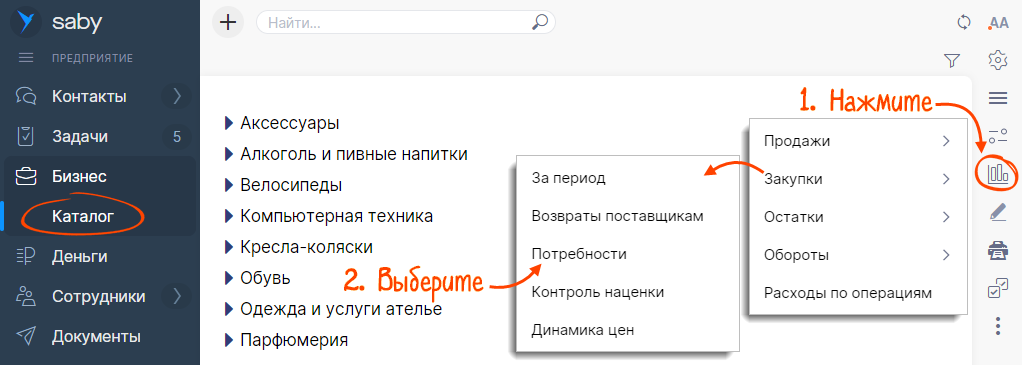
- Установите параметры:
- Глубина анализа — квартал. За этот период Saby возьмет статистику для расчета скорости продаж.
- Заказ на период — 30 дней.
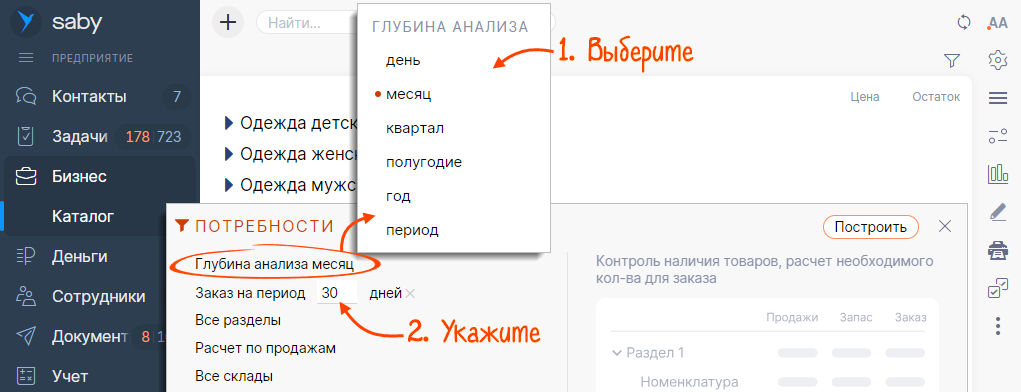
- Раздел каталога или позиции для расчета — у нас «Аксессуары».
- Поставщик — «Поставщик, ООО». Saby добавит в отчет позиции, которые заказываете у этого поставщика.
Оставьте поле пустым, если хотите найти поставщиков, у которых цена ниже.
- Склад — «Магазин «Планета».
- Организацию — «Кадр, ООО».
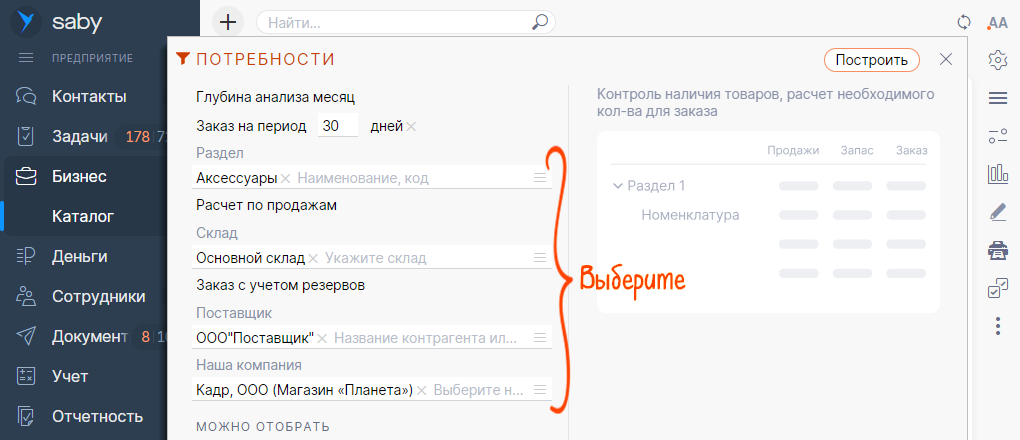
- Расчет по продажам. Оставим поле без изменений, чтобы рассчитать статистику продаж на основании документов реализации.
- Расчет по дням на остатке, чтобы в расчет скорости продаж попали только те дни, когда товар был на складе. Это позволит точнее рассчитать количество к заказу.
- Все учетные карточки, чтобы в отчет попали все наименования, по которым были движения, в том числе с нулевым остатком.
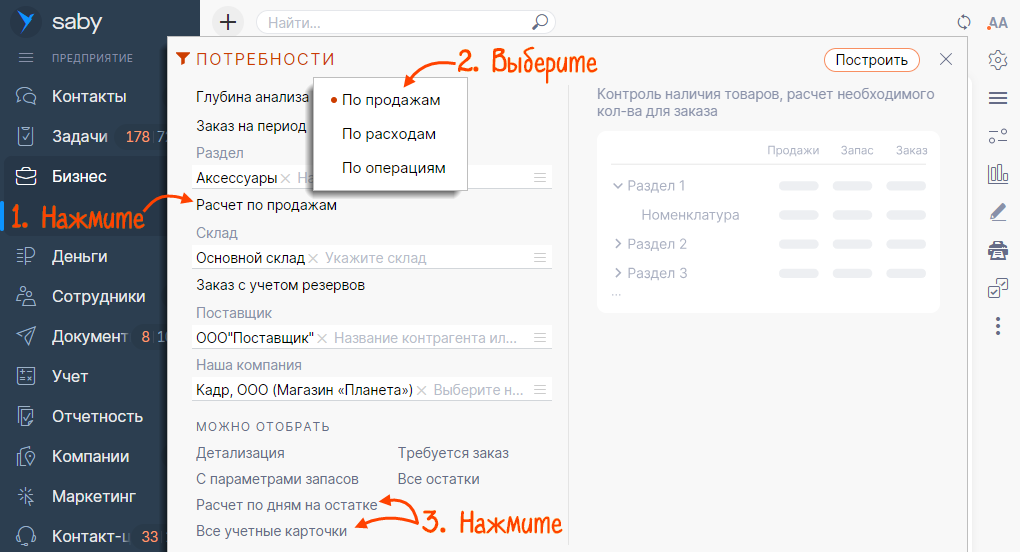
- Нажмите «Построить» — Saby сформирует отчет.
Проверить результат
В колонке «Требуется» мы видим, сколько и какого товара пора заказать. Например, «Бокс-органайзер для обуви» требуется заказать в магазин «Планета» в количестве 167 шт.

- Откройте раздел:
- online.sbis.ru — «Бизнес/Каталог»;
- Saby Retail, Saby Presto, Saby Clients — «Склад/Каталог»;
- Saby Bu — «Склад/Каталог и цены».
- Нажмите
 и выберите «Закупки/Потребности».
и выберите «Закупки/Потребности». 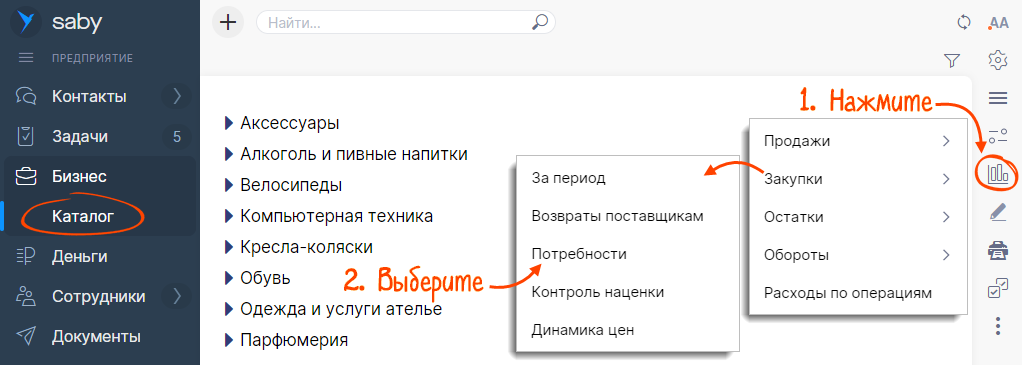
- Установите параметры:
- Глубина анализа — квартал. За этот период Saby возьмет статистику для расчета скорости продаж.
- Раздел каталога или позиции для расчета — у нас «Аксессуары».
- Поставщик — «Поставщик, ООО». Saby добавит в отчет позиции, которые заказываете у этого поставщика.
Оставьте поле пустым, если хотите найти поставщиков, у которых цена ниже.
- Склад — «Магазин «Планета». Чтобы было можно указать минимальное и максимальное количество прямо в отчете, выберите один склад и одну организацию.
- Организацию — «Кадр, ООО».
- Расчет по продажам. Оставим поле без изменений, чтобы рассчитать статистику продаж на основании документов реализации.
- Все учетные карточки, чтобы в отчет попали все наименования, по которым были движения, в том числе с нулевым остатком.
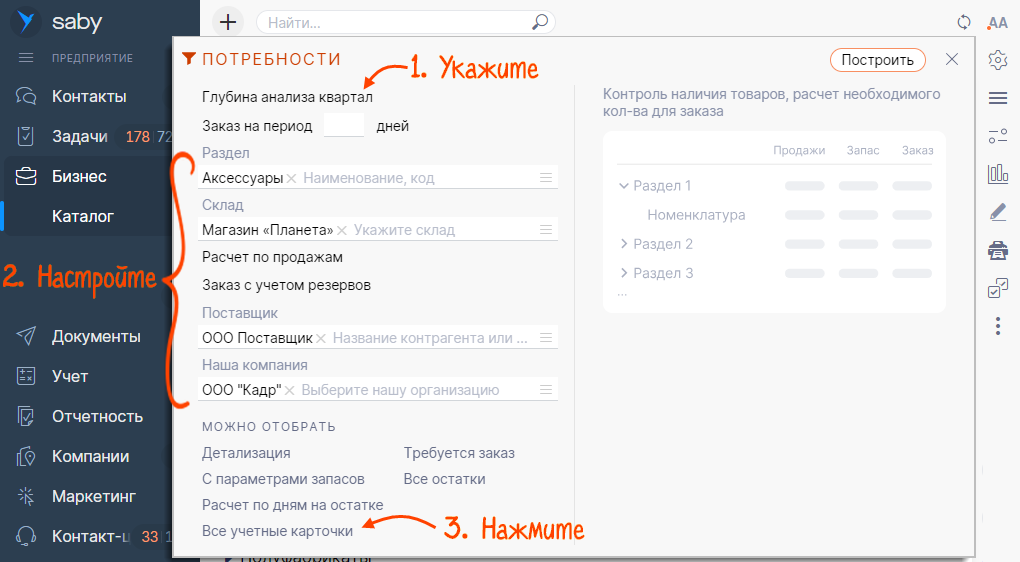
- Нажмите «Построить» — Saby сформирует отчет. Узнайте, сколько товара осталось на складе.
- Укажите параметры запасов: минимальное и максимальное количество этого товара, которое должно быть на складе. Кликните
 . Рассчитается количество к заказу.
. Рассчитается количество к заказу. 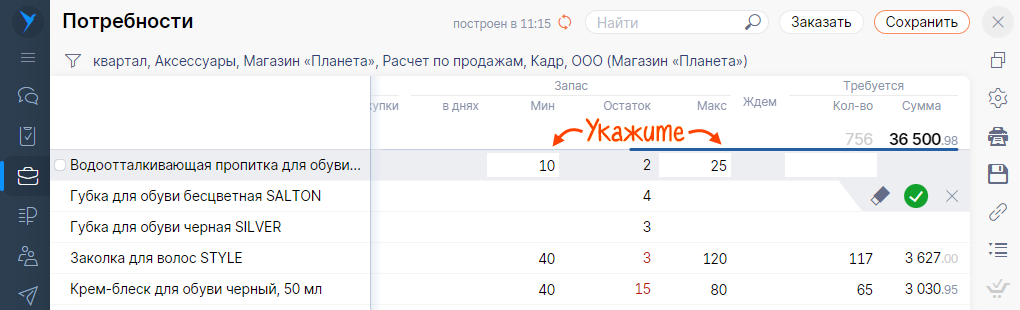
Проверить результат
В колонке «Требуется» мы видим, сколько и какого товара пора заказать. Например, «Губка для обуви черная SILVER» требуется заказать в магазин «Планета» в количестве 47 шт.

Прямо из отчета вы можете сформировать заказ конкретному поставщику или тому, у которого цена ниже.